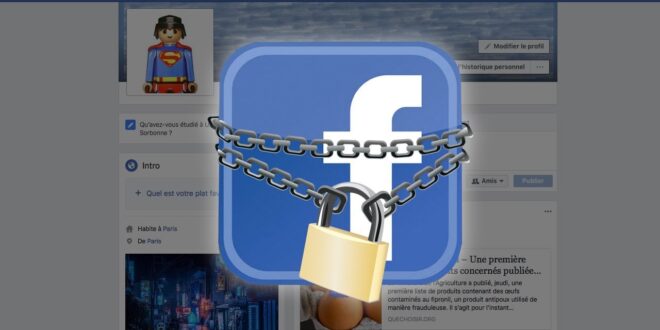Nous partageons tellement d’informations sur Facebook, y compris des informations sur notre anniversaire, nos centres d’intérêt et nos amis les plus proches. Bien que cela ne vous dérange pas de partager certaines de ces informations avec le public, vous pouvez également choisir de ne pas en divulguer certaines, comme l’année de votre naissance.
Lisez ce qui suit pour savoir comment rendre privé votre profil Facebook, comment rendre la liste d’amis privée sur Facebook et comment rendre les albums privés sur Facebook.
Si vous voulez surfer sur Facebook incognito avec les VPN, lisez cet article.
Modifier vos paramètres de confidentialité Facebook
Étape 1 : connectez-vous à votre compte Facebook
Recherchez Facebook dans la barre de votre navigateur. Entrez ensuite les informations de compte appropriées pour vous connecter à votre Facebook. Si vous oubliez votre mot de passe, cliquez sur le bouton Mot de passe oublié afin que Facebook puisse envoyer un mot de passe temporaire à votre e-mail.

Étape 2 : Cliquez sur la flèche dans le coin supérieur droit de votre fil d’actualité
Une fois que vous avez accédé à votre fil d’actualité, sélectionnez la flèche pointant vers le bas dans l’angle supérieur droit de votre écran. La flèche ouvrira une liste déroulante qui vous mènera aux options de groupe, aux informations publicitaires, à votre journal d’activité, aux préférences du fil d’actualité, aux paramètres et à une option de déconnexion. De là, sélectionnez le bouton Paramètres.

Étape 3 : Cliquez sur l’onglet confidentialité dans la colonne de gauche
L’onglet Paramètres vous amènera à une page de paramètres généraux du compte. Dans la longue colonne de gauche dans Paramètres généraux, sélectionnez l’onglet Confidentialité. Cela devrait être la quatrième option de la colonne. Lorsque vous cliquez sur l’onglet Confidentialité, une nouvelle page s’ouvre sur le côté droit de votre page avec des informations sur votre nom, votre nom d’utilisateur, vos coordonnées et d’autres détails.

Étape 4 : Faites défiler jusqu’à la section « Votre activité »
Après avoir accédé à votre onglet Confidentialité, faites défiler jusqu’à la section « Votre activité ». Cela devrait être la deuxième section située dans l’en-tête « Paramètres et outils de confidentialité ».
Là, vous pourrez modifier qui a accès à votre profil de compte. Si vous souhaitez que votre profil soit totalement privé, sélectionnez l’option « Moi uniquement » dans le menu déroulant. Si vous souhaitez limiter la confidentialité de votre profil aux amis uniquement, sélectionnez plutôt cette option.

Étape 5 : Vérifiez les autres paramètres de confidentialité
Dans l’onglet Confidentialité, vous pouvez modifier qui est autorisé à vous envoyer des demandes d’amis, qui peut vous rechercher en fonction de votre adresse e-mail Facebook, qui peut vous rechercher en fonction de votre numéro de téléphone, que votre profil Facebook puisse s’afficher dans les résultats des moteurs de recherche, et une variété d’autres paramètres. Pour vous assurer que votre confidentialité Facebook est complètement optimisée à votre goût, passez en revue toutes les options de confidentialité de cette page.
L’examen de l’onglet « Profil et Identification » dans la colonne de gauche permettra également une privatisation plus poussée de votre page Facebook. Là, vous pouvez sélectionner qui a accès au contenu de publication sur votre profil, qui peut partager vos stories Facebook sur leurs profils, qui a accès aux publications identifiées sur votre profil, et un certain nombre d’autres paramètres.
Comment rendre la liste d’amis privée sur Facebook ?
Étape 1 : accédez à l’onglet Confidentialité dans Paramètres
À ce stade, vous devez vous familiariser avec l’onglet Confidentialité dans Paramètres. Sinon, suivez les instructions ci-dessous ou passez en revue les étapes 1 à 3 de la section « Comment rendre votre profil Facebook privé » ci-dessus pour trouver l’onglet Confidentialité.
- Lorsque vous êtes sur votre fil d’actualité, cliquez sur la flèche dans le coin supérieur droit de votre écran.
- Sélectionnez l’option Paramètres, qui devrait être la cinquième sélection dans le menu déroulant.
- Faites défiler jusqu’à la colonne de gauche et sélectionnez l’onglet Confidentialité. Cela devrait être la quatrième option à partir du haut. La capture d’écran ci-dessous montre à quoi devrait ressembler votre page de confidentialité.

Étape 2 : faites défiler la page jusqu’à la section « Comment les gens vous trouvent et vous contactent ? » dans la page Confidentialité
Une fois vous l’avez trouvé, sélectionnez le bouton Modifier à côté de l’invite « Qui peut voir votre liste d’amis ? » Les paramètres généraux de Facebook sont généralement définis sur « public ».

Étape 3 : sélectionnez « amis », « amis spécifiques » ou « moi uniquement » pour rendre votre liste d’amis privée
Si vous souhaitez que votre liste d’amis soit complètement privée, sélectionnez l’option « Moi uniquement » dans le menu déroulant. Si vous souhaitez partager votre liste d’amis uniquement avec vos amis ou des amis spécifiques, sélectionnez l’option appropriée dans le menu déroulant.
Vous pouvez également exclure certains amis de l’affichage de votre liste d’amis, si nécessaire ou si vous le souhaitez.

Étape 4 : Vous pouvez également accéder à votre page de profil Facebook

Étape 5 : Cliquez sur l’onglet Amis en dessous de votre photo de couverture et de votre nom

Étape 6 : Sélectionnez la boîte à stylos dans le coin droit
Après avoir sélectionné le bouton stylos, cliquez sur le bouton « Modifier la confidentialité » dans le menu déroulant.

Là, vous verrez les mêmes options de privatisation de votre liste d’amis, comme indiqué dans la première manière de modifier les paramètres de votre liste d’amis.

Comment rendre privés les albums sur Facebook ?
Étape 1 : accédez à l’album des photos que vous souhaitez modifier
Accédez à l’onglet photos sur votre page de profil. De là, sélectionnez l’onglet Albums dans l’en-tête de la photo. Cliquez sur l’album qui vous intéresse.

Étape 2 : Sélectionnez les trois points dans le coin de l’album sélectionné

Étape 3 : Sélectionnez le public pour lequel vous souhaitez offrir des privilèges de visionnage
Si vous souhaitez que l’album soit complètement privé, sélectionnez l’option « Moi uniquement ». Limitez-le à « Amis » ou « Amis sauf… » si vous ne souhaitez pas que certaines personnes voient l’album. Assurez-vous d’enregistrer les modifications après avoir sélectionné votre paramètre de confidentialité préféré.

Comment cacher votre anniversaire sur Facebook ?
Étape 1 : accédez à votre profil Facebook et sélectionnez « modifier le profil »
Sélectionner le bouton Modifier le profil vous permettra de modifier des informations spécifiques qui apparaissent sur votre profil.

Étape 2 : faites défiler la page jusqu’à la section « Voir vos informations A propos » de la fenêtre contextuelle
Après avoir cliqué sur le bouton Modifier le profil, une fenêtre contextuelle apparaîtra au milieu de votre écran. Faites défiler vers le bas de la fenêtre contextuelle et sélectionnez l’onglet « Modifier vos informations A propos » dans la dernière section de la fenêtre contextuelle.

Étape 3 : accédez à l’onglet « Coordonnées et informations générales »
Une section A propos apparaîtra sur votre écran. Dans la colonne de gauche, sélectionnez l’onglet « Coordonnées et informations générales » qui s’affiche. Dans la section « Informations générales », sélectionnez le bouton Modifier qui apparaît à côté de votre date et année de naissance.

Étape 4 : Sélectionnez vos paramètres de confidentialité souhaités
Cliquez sur les boutons déroulants fournis sur le côté droit de votre écran pour déterminer qui peut voir vos informations d’anniversaire. Si vous souhaitez partager votre anniversaire avec des amis, mais que vous cachez l’année de votre naissance à d’autres personnes, vous pouvez également la modifier.

 Hébergeur Anonyme Les meilleurs hébergeurs anonymes
Hébergeur Anonyme Les meilleurs hébergeurs anonymes